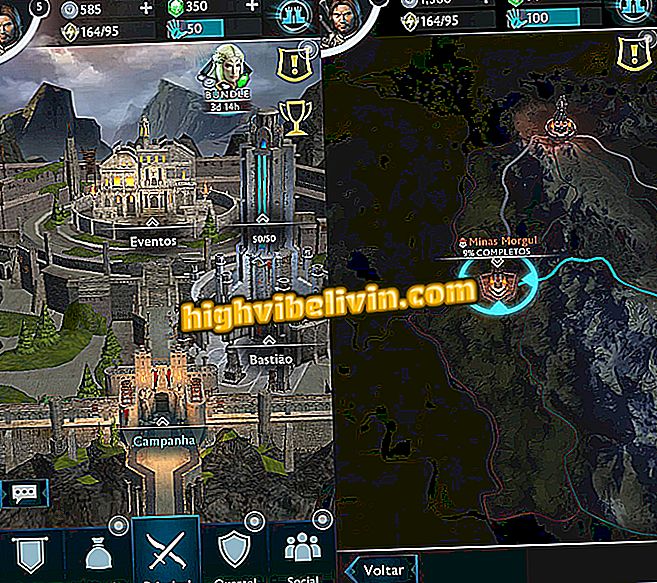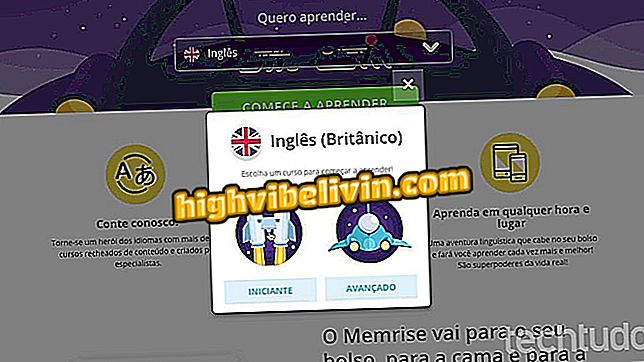Πώς να μετονομάσετε αρχεία παρτίδας
Τα Windows έχουν εγγενή μηχανισμό για τη μετονομασία πολλαπλών αρχείων στον υπολογιστή σας, ιδανικά για όποιον χειρίζεται πολλά έγγραφα, εικόνες και παρουσιάσεις και θέλει να παραμείνει οργανωμένος. Σε αυτές τις περιπτώσεις, μετονομασία παρτίδας είναι απαραίτητη επειδή μπορείτε να αλλάξετε ονόματα πολλαπλών στοιχείων ταυτόχρονα. Ωστόσο, το σύστημα της Microsoft έχει περιορισμούς ως προς αυτό. Για να εκτελέσετε το έργο με περισσότερη ευελιξία, πρέπει να χρησιμοποιήσετε μια δωρεάν εφαρμογή, το Right Click Enhancer. Δείτε πώς μπορείτε να κάνετε τη δράση με δύο τρόπους στον υπολογιστή σας.
Κοιτάζοντας κουρασμένοι; Δέκα άκρες απενεργοποιούν το φως του υπολογιστή στα Windows και MacOS
Μετονομασία των Windows
Η μετονομασία των Windows αλλάζει ταυτόχρονα πολλά αρχεία
App: Αποκτήστε τεχνολογικές συμβουλές και ειδήσεις στο τηλέφωνό σας
Η μέθοδος των εγγενών παραθύρων για μετονομασία αρχείων είναι απλή και εύχρηστη. Απλά επιλέξτε όλα τα επιθυμητά στοιχεία και μετονομάστε ένα από αυτά με τα υπόλοιπα που έχουν επισημανθεί σωστά. Αυτόματα, ολόκληρη η λίστα είναι με το ίδιο κείμενο που πληκτρολογείται στο όνομα, κάθε γραμμή διαφοροποιείται με έναν αριθμό στο τέλος. Δείτε το βήμα προς βήμα λεπτομερώς.
Μετονομασία χρησιμοποιώντας ημερομηνία, μέγεθος και άλλα
Ένας άλλος πιο ευέλικτος τρόπος για να μετονομάσετε τα αρχεία δέσμης είναι μέσω της δεξί κλικ Enhancer app. Δείτε το βήμα προς βήμα.
Βήμα 1. Κατεβάστε και εγκαταστήστε το πρόγραμμα Right Enhancer στον υπολογιστή σας και αποκτήστε πρόσβαση στο εργαλείο Smart Renamer.

Ανοίξτε το Smart Renamer
Βήμα 2. Κάντε κλικ στο κουμπί υποδημάτων συν και επιλέξτε τα αρχεία που θέλετε να μετονομάσετε.

Επιλέξτε αρχεία για μετονομασία
Βήμα 3. Στην καρτέλα "Ενέργειες", επιλέξτε την επιλογή "Χρήση χαρακτηριστικών αρχείων" και εισαγάγετε ένα προεπιλεγμένο όνομα που θα εφαρμοστεί στα αρχεία.

Πληκτρολογήστε ένα προεπιλεγμένο όνομα
Βήμα 4. Στη συνέχεια, επιλέξτε τους διαφοροποιητές ονομάτων από την παρακάτω λίστα. Χρησιμοποιήστε "μετρητή" για να τοποθετήσετε αριθμούς σε σειρά, "μέγεθος" για το μέγεθος αρχείου και "cdate" για την ημερομηνία δημιουργίας. Εξερευνήστε όλες τις επιλογές και δείτε μια προεπισκόπηση του ονόματος των αρχείων σας στο υποσέλιδο.
Χρήση χαρακτηριστικών αρχείου κατά μετονομασία
Βήμα 5. Τέλος, επιστρέψτε στην οθόνη "Αρχεία", ελέγξτε τα στοιχεία που θέλετε να αλλάξετε και κάντε κλικ στο κουμπί "Εφαρμογή αλλαγών".

Μετονομασία όλων ταυτόχρονα
Το Right Click Enhancer είναι ένα ισχυρό εργαλείο που αν και δεν επιτρέπει τη μετονομασία αρχείων, εντοπίζει και αντικαθιστά λέξεις σε ονόματα, αυξάνει το μενού περιβάλλοντος των Windows και πολλές άλλες εργασίες.
Πώς να ενεργοποιήσετε το God Mode στα Windows 7; Συμβουλές ανταλλαγής στο φόρουμ.